Apple Music에서 자동 재생을 비활성화 또는 활성화하는 방법: 3가지 쉬운 방법
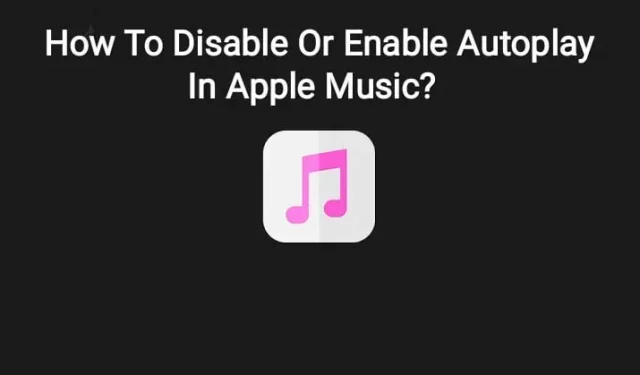
지금 재생 중 화면에서 Apple Music의 자동 재생을 비활성화하거나 활성화하는 방법이 궁금하십니까? 이를 수행하는 가장 좋은 방법에 대해 논의하면서 계속 읽으십시오.
Apple Music은 풍부한 Apple Music 라이브러리 또는 앨범이 있는 iOS용 인기 음악 스트리밍 앱 중 하나입니다.
다른 유사한 플랫폼과 마찬가지로 기본 iPhone 설정과 함께 제공되므로 백엔드에서 사용자를 위해 유사한 음악 트랙을 자동으로 재생할 수 있는 내장 기능이 있습니다.
이 기능은 매우 편리하지만 문제를 일으킬 수 있습니다. 예를 들어, 음악을 듣는 느낌이 없을 때 이 기능은 부정적인 역할을 합니다.
따라서 이 문서에서는 이 기능을 비활성화하는 방법을 설명하고 원하는 경우 나중에 다시 활성화할 수도 있습니다.
또한 사용자의 필요에 따라 유연하게 사용할 수 있는 타이머와 같은 다양한 기타 옵션에 대해 알아봅니다.
이 Apple Music 재생 기능을 처리하려면 다양한 장치에 대한 가이드가 필요합니다.
Apple Music에서 자동 재생을 비활성화 또는 활성화하는 방법
iOS 뮤직 앱은 명령이 주어지지 않아도 기본적으로 노래 재생이 활성화되어 있으며 이는 때때로 문제가 될 수 있습니다. 다른 장치에서 Apple Music의 자동 재생을 비활성화하거나 끄는 다양한 방법은 다음과 같습니다.
1. 아이폰과 아이패드OS에서
iPhone 및 iPadOS에서 이 기본 설정을 변경하려면 다음 단계를 따르십시오.
- iPhone, iPad 또는 iPod touch에서 음악 앱을 열고 Apple ID로 로그인합니다.
- 화면 하단에서 현재 재생 중인 노래가 표시된 미니 플레이어를 탭하고, 그렇지 않은 경우 앨범 또는 검색 표시줄에서 재생합니다.
- 오른쪽 하단 모서리에서 화면의 “다음” 아이콘을 누릅니다.
- 화면 하단에서 자동 재생이 활성화되어 있는지 확인하고 재생 중인 노래 오른쪽에 강조 표시된 자동 재생(무한 루프) 아이콘이 표시됩니다. 자동 재생 아이콘을 탭하여 비활성화합니다.
- 자동 재생 재생 목록이 사라지고 Apple Music에서 자동 음악 재생이 중지됩니다.
- “다음” 아이콘을 탭한 후 애플리케이션의 기본 화면으로 돌아가서 아래로 스와이프하여 플레이어를 최소화합니다.
2. macOS에서
iOS용 Apple Music 모바일 앱의 기능은 macOS 데스크톱 버전과 유사합니다. 따라야 할 단계:
- 화면 우측 상단의 가로줄 3개 점 3개로 이루어진 표준 로고를 클릭합니다.
- Up Next 목록을 엽니다.
- 자동 재생을 비활성화하는 것이 너무 명확하면 두 개의 찌그러진 원이 있는 아이콘을 탭합니다.
3. 차 안에서
자동차에서 Apple Music이 자동으로 재생되지 않도록 하려면 먼저 CarPlay를 닫아야 합니다. 이렇게 하면 Apple Music이 음악을 재생하지만 차 안에서는 재생되지 않습니다.
이것은 다음과 같이 할 수 있습니다:
- 설정으로 바로 가기.
- 화면 시간을 엽니다.
- 콘텐츠 및 개인 정보 보호 제한을 클릭합니다.
- 허용된 앱을 선택합니다.
- CarPlay를 끕니다.
타이머로 Apple Music 자동 재생을 중지하는 방법은 무엇입니까?
Apple Music 정지 타이머는 음악을 자동으로 재생하는 도구이기도 합니다. iPhone의 이 기능을 사용하면 각 기간의 재생에서 원하는 음악을 선택할 수 있습니다.
이건 끝났어:
- 시계 앱으로 이동합니다. 시계 앱 하단에서 타이머 버튼을 탭합니다.
- 간격 시간을 선택하려면 시간 선택기를 사용하십시오.
- 타이머 버튼을 누릅니다. “재생 중지” 옵션을 선택합니다.
- “설치”를 클릭한 다음 “시작”을 클릭하여 타이머를 시작합니다.
Apple Music에서 자동 재생을 활성화하는 방법은 무엇입니까?
이 유용한 기능이 필요하면 켤 수 있습니다. 아래 사항을 따르십시오.
- Apple Music 앱에서 Now Playing 카드를 다시 엽니다.
- 오른쪽 하단 모서리에 있는 “다음” 아이콘을 재생합니다.
- 오른쪽 상단 모서리에서 “다음” 메뉴의 “다음 재생” 옆에 있는 작은 무한 루프 아이콘을 누릅니다.
Apple Music에서 자동 재생이 활성화됩니다.
iPhone 및 iPad 사용자의 경우 Apple Music에서 자동 재생 기능을 활성화 및 비활성화하는 방법은 비슷하며 언급된 단계는 두 장치 모두에 적용됩니다.
자동 재생에서 Apple 음악을 중지하는 방법에 대한 팁
이 Apple Music 기능은 기본적으로 장치가 자동차 시스템, 스피커 또는 헤드폰 또는 헤드폰에 연결될 때 자동으로 시작됩니다. 다음 팁을 사용하여 이를 방지할 수 있습니다.
- AirPods/AirPods Pro를 케이스에 넣습니다.
Apple AirPods는 손에 있거나 어두운 주머니에 있을 때 감지할 수 있습니다. 따라서 접합을 방지하기 위해 적절한 케이스에 보관해야 합니다.
- 헤드폰 추적
일부 헤드폰에는 Apple AirPods와 같은 iPhone의 음악을 제어할 수 있는 기능이 있습니다. 따라서 그에 따라 관리해야 합니다.
- iPhone에서 블루투스 비활성화
iPhone 또는 iPad에서 Bluetooth를 끄는 것이 차에 탈 때마다 자동 재생을 끄고 방지하는 가장 좋은 방법입니다. 필요하지 않은 경우 차량의 Bluetooth를 끌 수도 있습니다.
- 애플 뮤직인가 스포티파이인가?
많은 스마트 자동차와 스피커(예: HomePod )에 Spotify 기능이 내장되어 있기 때문에 때때로 Spotify가 백엔드에서 재생됩니다 . 기기의 디스플레이를 통해 이를 확인할 수 있습니다.
- 핸드오버 비활성화
이 기능을 사용하면 장치가 자동으로 감지된 경우 장치에서 미디어를 재생할 수 있습니다. 이 기능을 비활성화하면 문제가 해결될 수 있습니다. 다음과 같이 할 수 있습니다. 설정 > 일반 > AirPlay 및 Handoff로 이동합니다.
결론
이 문서는 iOS 장치의 Apple Music 기능에 대한 정보를 제공합니다. 장치의 백엔드에서 기본적으로 활성화되어 있으므로 Apple Music에서 자동 재생을 비활성화하거나 활성화하는 방법에 대해 설명합니다.
따라서 때때로 문제가 될 수 있으므로 다양한 팁과 요령을 사용하여 이 기능을 비활성화할 수 있습니다.
또한 나중에 유용하다고 생각되면 이 기능을 다시 켜거나 타이머를 사용하여 Apple Music에서 음악을 재생할 수 있습니다.
답글 남기기